如何制作出专业化的电子邮件
2009-06-11 by 李正己
目标:制作出图文并茂的专业电子邮件模板
双翼软件商业版用户可以使用大量精美模板,方法非常简单,只需点鼠标下载就行,方法:http://www.1and1-mail.com/help/email-templates.html
在这里能找到很多专业的电子邮件模板,这些模板都可以通过下面的方法来做到。
步骤1:制作图片并上传的网络上
将信件中要用到的图片上传您的服务器上,当然如果你的邮件中不需要图片,可以跳过这个步骤。
双翼邮件群发软件3.1版以及以后的版本支持本地图片,不用必须上传图片到网站,直接加载本地图片就可以,不过我们强烈建议使用网站上的图片,因为大家都这么做(详细的原因看这里)。
注意:
- 上传到服务器的图片可以通过http进行访问,如在浏览器的地址栏中输入http://www.1and1-mail.com/edmimages/sv.gif,可以看到你的图片。
- 如果你自己没有服务器,可以使用网络硬盘,或其他可以上传图片的空间。一个上传到网盘的例子。注:目前常用的博客,空间等,虽然能上传图片,但这些图片不提供外链,也就是不能放在邮件中,可以在网上搜索一下“图片外链空间”,会找到一些提供图片外链的空间,一般免费的只提供少了图片外链。
- 图片占用空间越小越好,图片数量越少越好,这样既可以方便接收者快速打开信件,也可以减轻服务器的负担。
步骤2:制作网页
选择你熟悉的网页制作工具,如Dreamweaver, FrontPage。制作邮件网页。
注意:
- 必须是静态网页,后缀为 .html 或 .htm。
- 网页的编码必须是“utf-8”(在网页的<HEAD></HEAD>中包含<META content=”text/html; charset=utf-8” http-equiv=Content-Type>)。
- 不要使用技术,如翻滚、闪烁等,这在邮件中可能根本无效,或者显示错误。
- 不要使用程序代码,如:Java Script, VB Script,这不仅会造成邮件不能正常显示,还有可能被认为是垃圾邮件。
- 以文字信息为主,图片信息为辅,有些接收者可能会过滤掉图片的显示(不显示邮件中的图片)。
- 尽量以背景色、前景色代替图片。
步骤3:将网页导入到邮件中
在建立群发任务时,选择加载邮件按钮,选择“加载文件(.TXT, .HTML)”,然后选择步骤2制作的网页。
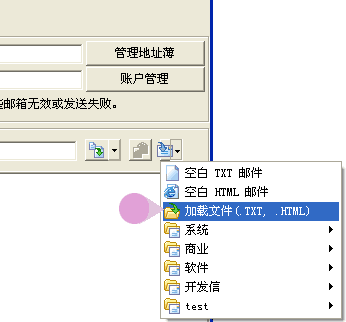
步骤4:验证你的邮件
发送几封测试邮件分别到你的几个测试邮箱,几个测试邮箱使用不同的邮箱提供商,如263, 126, sina, gmail等。
- 使用邮件提供商自带的网页邮箱查看,通过浏览器打开你的邮箱查看邮件。
- 使用不同的邮件客户端工具接收邮件,客户端工具如:Outlook, FoxMail, DreamMail。
这个步骤测试的邮件提供商、邮件客户端工具越多越好,如果显示不正常,请回到步骤2调整,然后再重新测试。